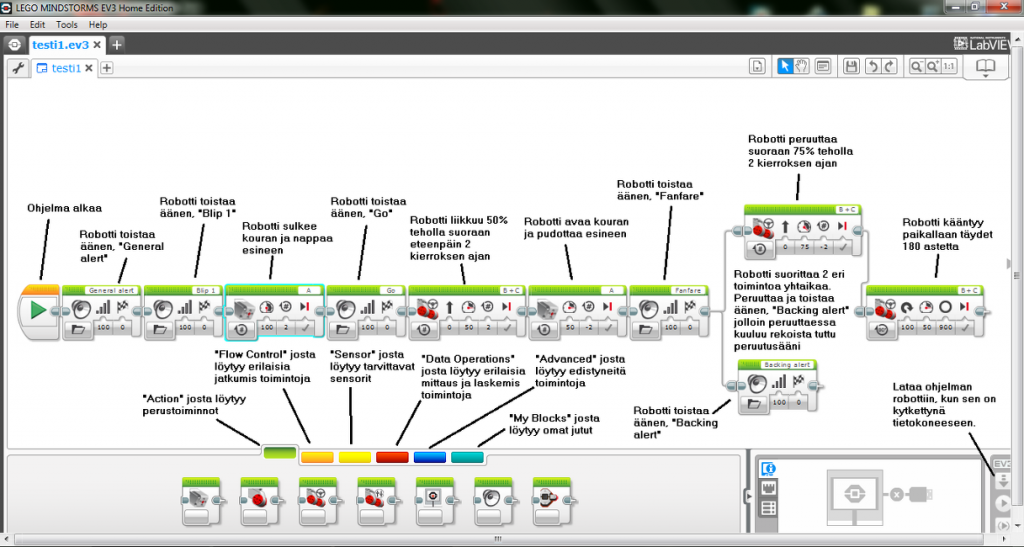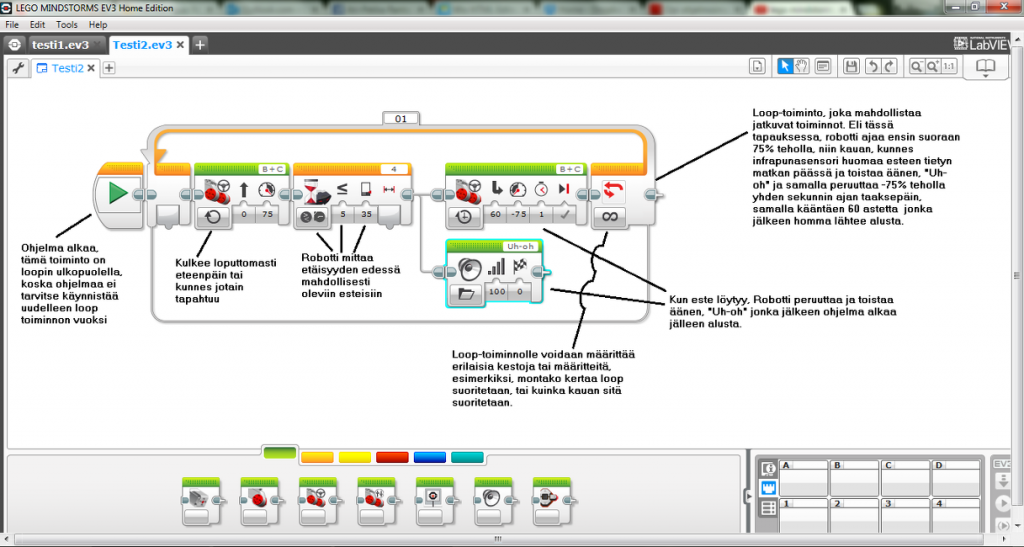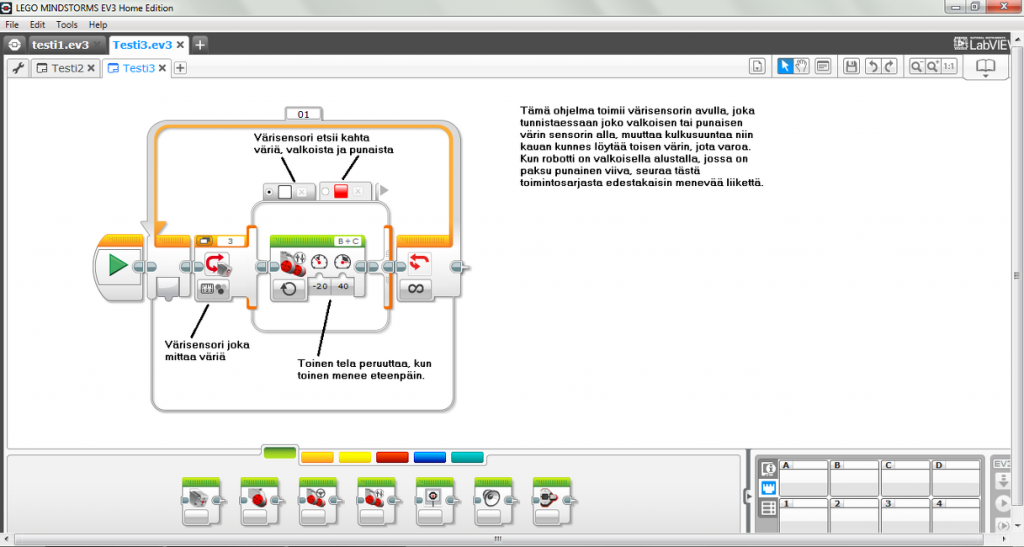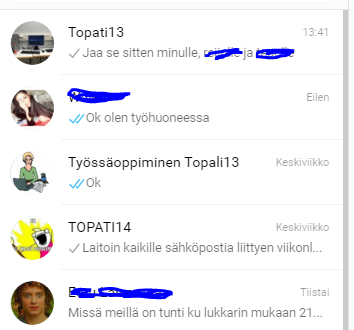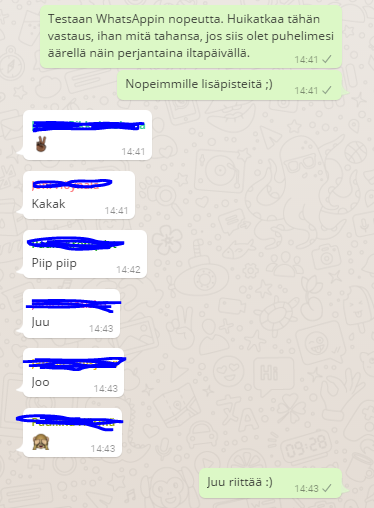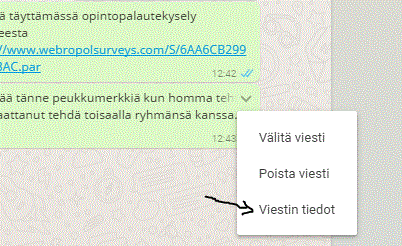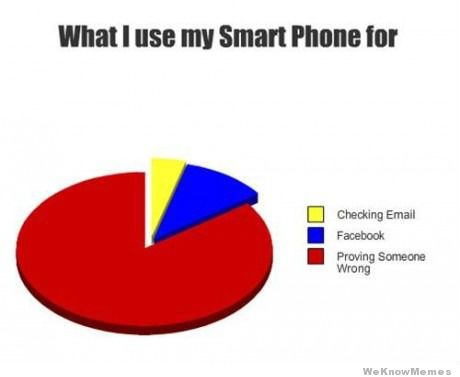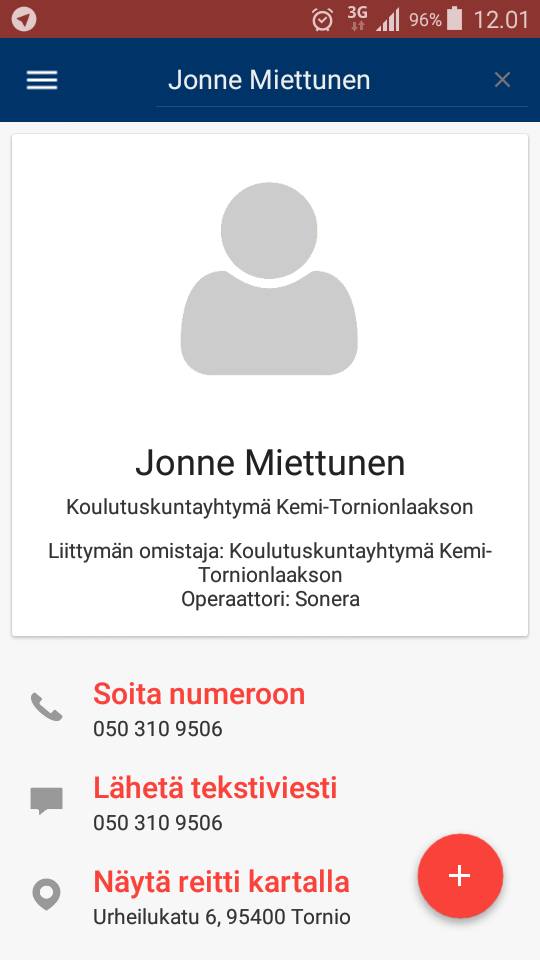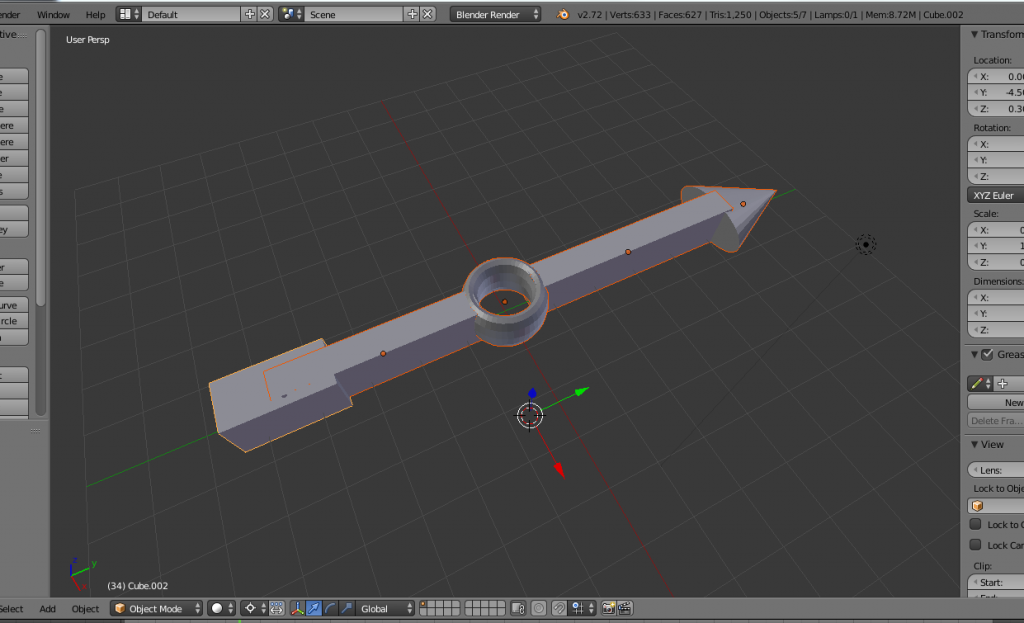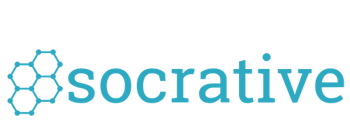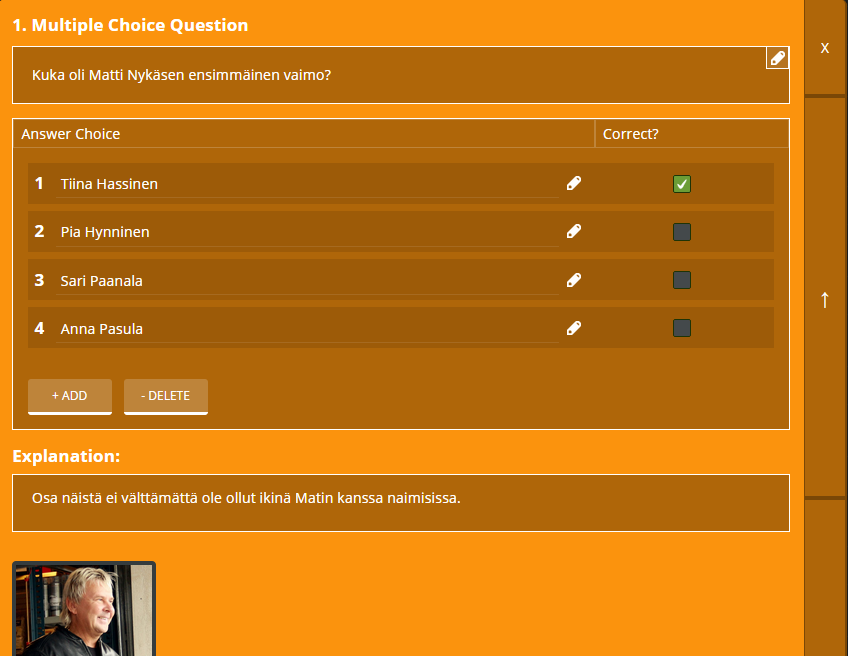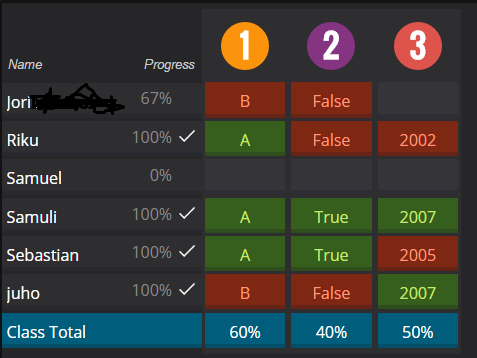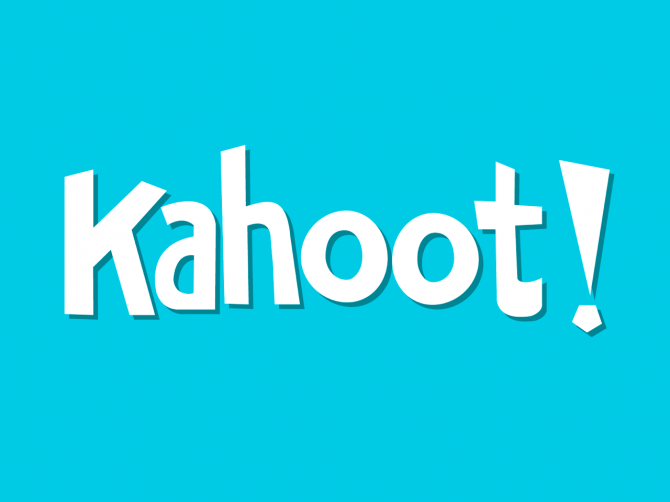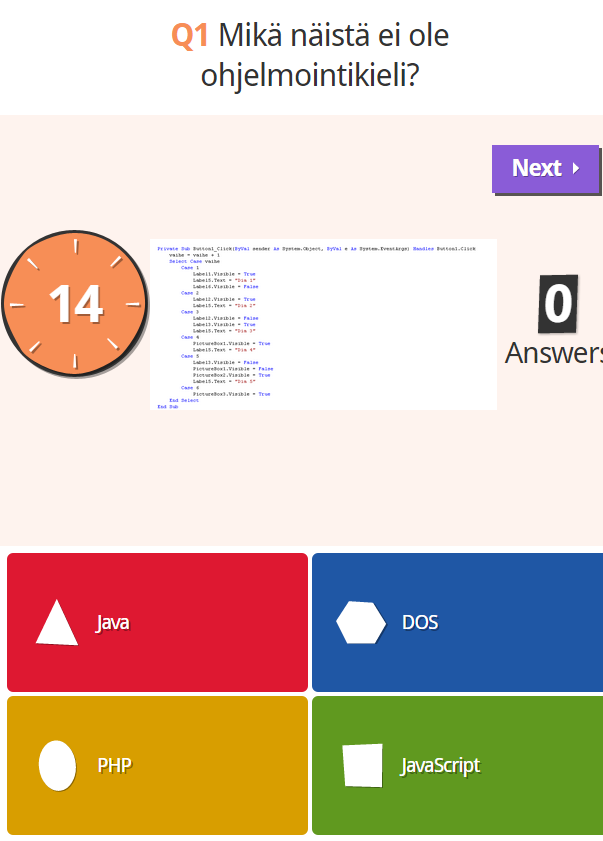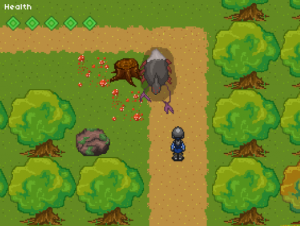Siirsin blogini Bloggeriin osoitteeseen http://jonnetestaa.blogspot.fi/ , eli kaikki uudet kirjoitukset tulevat sinne.
Blogi muuttaa!
May 27th, 2016Lego-robotti ohjelmointityökaluna Osa 2 – Robottiohjelmointia
December 9th, 2015Olen testaillut oppilaiden kanssa Lego-robottien ohjelmointia kolmella Lego Mindstorms EV3 -laitteella. Tarkoituksena on ollut opetella robottiohjelmoinnin periaatteita.
Robottien kasaaminen oli tietenkin lähinnä hauskaa testiä sorminäppäryydelle ja hoksottimille. Toki jo siinä tulivat tutuiksi niin anturit kuin moottoritkin.
Alla video Gripp3r -mallisen robotin kasaamisesta. Oppilas teki videon eikä taustamusiikkia valitessaan kauheasti tekijänoikeuksia kunnioittanut, mutta omalla vastuullaan:
[embedyt] http://www.youtube.com/watch?v=Fvvyw3DRigg[/embedyt]
Gripp3r-ryhmä teki omasta projektistaan nettisivun: http://dhaos91.wix.com/legorobotti
Spiker-mallista robottia kasannut ryhmä (nettisivu ei näemmä enää pystyssä) teki robotin, jonka pystyy liikkumisen lisäksi ampumaan ja hyökkäämään saksilla. Alla video siitä, kuinka sen ensimmäinen koodi toimi käytännössä:
[embedyt] https://www.youtube.com/watch?v=OctNquT4lcs[/embedyt]
Kolmas projektiryhmä teki R3ptar -mallisen robotin, joka oli eräänlainen käärme. Heidän nettisivunsa on myös pystyssä yhä: https://r3ptarproject.wordpress.com/
Opiskelijat opettelivat aluksi ohjaamaan robottejaan mukana tulevan infrapunaohjaimen avulla. Alla videota R3ptarin infrapunaohjaamisesta:
Toinen tapa ohjata Lego-robottia on Android/iOs -laitteella, johon on asennettu Legon softa. Ohjaaminen tapahtuu Bluetoothin välityksellä. Näiden kauko-ohjaamisten hyöty on lähinnä siinä, että oppii moottorien mekaniikan, ja siitä puolestaan on hyötyä ohjelmoinnissa. Alla video Gripp3rin Bluetooth -ohjauksesta:
[embedyt] http://www.youtube.com/watch?v=8kX6VIzmbtQ[/embedyt]
Sitten tietenkin itse ohjelmointiin. Näillä ensimmäisen vuoden oppilailla ei ollut alla yhtään ohjelmointikurssia, mutta Lego-robottien kanssa se ei paljoa hidastanut. Alla kuva Gripp3rin ensimmäisestä koodista ja jokaisen palkin selitykset:
Ja seuraavaksi toki video siitä mitä koodi sai käytännössä aikaan:
[embedyt] http://www.youtube.com/watch?v=s2fic54Q8Sc[/embedyt]
Legon työkalulla rinnakkaiset toiminnot, toistot ja ehtorakenteet ovat helppoja. Järkeväksi robottiohjelmoinniksi homma muuttuu kuitenkin vasta siinä vaiheessa, kun robotin toiminta muuttuu ympäristön mukaan. Tätä varten Legon perusmallissa tulevat mukana infrapunasensori, kosketussensori ja värisensori. Infrapunasensorilla voi aistia esteen etäisyyttä. Alla koodi joka vie robottia eteenpäin, kunnes edessä näkyy este, jolloin robotti kääntyy:
Alla sitten video siitä, kuinka koodi saa robotin etsimmään uloskäyntiä huoneesta törmäilemättä:
Robotin aherrusta ei tässä kuitenkaan palkittu, koska ulospääsyä vankilasta ei ollut.
Lopuksi Gripp3riä muutettiin siten, että siihen asetettiin värisensori maata vasten. Alla oleva koodi etsii loputtomassa silmukassa valkoista ja punaista, ja vaihtaa näiden mukaan suuntaa:
Ja alla sitten video, kuinka tuolla koodilla robotti saatiin seuraamaan punaista viivaa valkoisella alustalla:
Mukana hieman nopeutusta jotta video ei olisi liian pitkä.
Näiden projektien jälkeen opiskelijalla on varmasti matalampi kynnys ohjelmoida mitä tahansa teollisuusrobottia.
Artikkeli siirretty blogin mukana Bloggeriin: http://jonnetestaa.blogspot.fi/2015/12/lego-robotti-ohjelmointityokaluna-osa-2.html
Whatsapp – Tehotyökalu ryhmänohjaukseen
November 13th, 2015Päädyin testaamaan WhatsAppia ryhmänohjauksen välineenä Työ tekijäänsä opettaa -hankkeen puitteissa.
WhatsApp on valloittanut Suomen. Kyseessä on mobiililaitteille tehty pikaviestiohjelma, joka ei sinällään sisällä mitään ihmeellistä: Tekstiä, kuvia, ääniviestejä ja videoita puhelimella Internetin yli omille puhelinkontakteille. WhatsApp on syrjäyttänyt puhelinverkon päälle liimatun “multimediaviestin” erittäin nopeasti. Nykyään WhatsAppilla voi myös soittaa puheluita. Vaikka samanlaisia ohjelmia ovat sovelluskaupat pullollaan, WhatsAppin vahvuus on juuri käyttäjien suuri määrä. Suomessa käyttäjien arvioitu määrä on noin kaksi miljoonaa. Määrä on valtava, kun otetaan huomioon sukupolvet joilla ei ole älykännyköitä eikä siten myöskään tällaisia sovelluksia.
WhatsAppiin tuli jokin aika sitten Web-ominaisuus, joka tarkoittaa sitä, että puhelimen sovellusta voi käyttää tietokoneen selaimella. Vaikka tuo ominaisuus ei aluksi välttämättä tunnu mullistavalta, kannattaa opettajien miettiä hetki mitä se tarkoittaa. Kun käytän WhatsApp web-sovellusta, pystyn lähettämään oppilailleni yksityisviestejä tai ryhmäviestejä tietokoneeltani heidän kännykkäänsä.
Pysähdy hetkeksi miettimään tuota. Montako kertaa olet kironnut kun et saa oppilaitasi kiinni esim sähköpostilla? Mikä on kapistus joka opiskelijoilla on käytössä 24/7? Mitä he räpläävät jatkuvasti vaikkei saisikaan? Älypuhelinta. Ja usko pois, suurin osa siitä ajasta menee pikaviestejä lukiessa ja niihin vastaillessa. WhatsApp löytyy yli 90% opiskelijoista oman kokemukseni mukaan, ja lopuillekin se asentuu ohjeella “asenna siihen WhatsApp”.
Ryhmänohjauksessa/luokanvalvonnassa kannattaa heti perustaa oma WhatsApp-ryhmä. Tässä ei kannata kuitenkaan käyttää omaa arvokasta aikaa, vaan anna se jollekin onnekkaalle oppilaalle tehtäväksi. Hän kasaa ryhmän jossa ovat kaikki ryhmän jäsenet (heillä tuppaa jo olemaan niitä), ja asettaa ryhmänohjaajan eli sinut ylläpitäjäksi. Ryhmän luonut oppilas pitää poistaa ylläpitäjän paikalta: Tähän en keksinyt vielä muuta keinoa kuin potkia hänet väliaikaisesti pois ryhmästä ja ottamalla siihen uudestaan.
WhatsApp -ryhmänohjaus kannattaa tehdä työpuhelimella. Et halua että oma puhelimesi piippaa iltaisin tai viikonloppuisin kun oppilaillesi iskee sosiaalisuuden puuska ja kissavideot liikkuvat SoMessa.
Kuinka tämä kaikki hauskuus saadaan sitten tietokoneen näytölle? Siihen tarvitset vain selaimen, tosin Internet Explorer ei taida tällä hetkellä kelvata. Mene osoitteeseen http://web.whatsapp.com ja eteesi ilmaantuu QR-koodi. Mene sitten puhelimesi WhatsAppilla asetuksiin, ja sieltä kohtaan WhatsApp Web. Sillä ota kuva QR-koodista. Tässä kohdassa olen joutunut välillä muuttamaan näytön resoluutiota ja sihtaamaan kameralla melko pitkäänkin että selain “yhdistyisi” WhatsApp -tiliisi. Huomio! Vanhoilla Lumia-puhelimilla ei web-ominaisuutta ole.
Kaikki työpuhelimesi ryhmät ja keskustelut ovat tämän jälkeen käytettävissä osoitteessa web.whatsapp.com. Yhteys kulkee puhelimesi kautta, joten puhelimen pitää olla päällä että WhatsApp web päivittyy.
Oppilaillesi sinun ei tarvitse WhatsAppia esitellä. Ne jotka eivät ole sitä käyttäneet, oppivat se hetkessä muilta oppilailta. Olen saanut keskusteluissa kuvankaappauksia heidän koneiltaan, joten oppilaat osaavat käyttää Web-liittymääkin, vaikken ole heille siitä edes maininnut.
Alle vielä vähän osoitusta WhatsAppin nopeudesta kommunikointityökaluna. Lähetin viestin perjantaina vähän ennen kolmea ryhmälle joka on osaksi työssäoppimisjaksolla, osa koulussa. Ryhmässä on yhteensä 18 oppilasta.
Parissa minuutissa vastauksia tuli viideltä oppilaalta. Muutkin olivat epäilemättä nähneet viestiin muutamassa minuutissa. Yksityisviesteissä pystyt näkemään koska oppilas lukee viestin. Tämän ominaisuuden arvon ymmärtävät kaikki ryhmänohjaajat.
Lisäys 1. SoMe-pelisäännöt ja hyvä käytös kannattaa käydä läpi oppilaiden kanssa jos ei näitä ole jo käsitelty hyvin. Asiasta löytyy hyvin tietoa netistä, vaikkapa täältä.
Lisäys 2: Yksittäisiä viestejä valitsemalla ja niiden yläkulmassa olevaa kolmiota painamalla voit katsoa, kenelle kaikille viesti on toimitettu (mennyt jo puhelimeen) ja ketkä ovat viestin jo lukeneet.
Artikkeli siirretty muun blogin mukana uudelle alustalle: http://jonnetestaa.blogspot.fi/2015/11/whatsapp-tehotyokalu-ryhmanohjaukseen.html
Muutama niksi älypuhelimen käyttöön
September 1st, 2015Yhä useammalta opettajalta ja lähes kaikilta oppilailta löytyy nykyään älypuhelin. Kerään tähän joitakin niksejä joilla älypuhelimen käyttö opetuksessa saattaa muuttua sujuvammaksi.
Fonecta Caller
Fonectan Caller on puhelinluettelo puhelimessasi. Se löytyy niin Android-puhelimiin, iPhoneihin kuin Windows-puhelimiinkin (esim. Lumiat). Palvelun aktivoiminen maksaa muistaakseni 25 senttiä, joka maksetaan palvelutekstiviestillä. Ainakin omalla puhelimellani homma hoitui käytännössä automaattisesti, eikä kirjautumisasioista tuon tekstiviestin jälkeen ole tarvinnut huolehtia.
Caller hakee tuntemattoman puhelinnumeron omistajan Fonectan tiedoista. Käytännössä kaikki julkiset numerot löytyvät palvelusta parissa sekunnissa, ja näin ei tarvitse enää hätäillä tuntemattomien numeroiden vuoksi. Palvelulla myös löytää vaikkapa Lappian henkilökunnan numerot jopa nopeammin kuin Intrasta, koska niitä ei tarvitse puhelimeen naputella. Uuden yhteystiedon tallettaminen tapahtuu parilla klikkauksella.
Monesti kolmen opetustunnin jälkeen työpuhelimessani on muutama vastaamaton puhelu. Nyt Fonecta Caller näyttää ketkä ovat soittaneet, mikäli numerot eivät ole tallennettuina puhelimen muistiin. Laitoin tämän sovelluksen tietenkin myös omaan puhelimeeni, ja se löytää usein jopa puhelinmyyjien yhteystiedot nopeasti, Sanoma Magazines -puhelinmyyjän puhelut jäävät helposti vastaamatta.
Jos et osaa asentaa ohjelmaa omaan puhelimeesi, tartu minua hihasta käytävällä niin opastan. Lumiat ovat itselleni melko tuntemattomia, mutta varmasti niissäkin asennus hoituu nopeasti.
WhatsApp on räjähtänyt hyvin nopeasti Suomen suosituimmaksi palveluksi uhaten jopa itse puhelin/tekstiviesti -protokollaa. Jos olet elänyt viimeiset pari vuotta kuun pimeällä puolella etkä tiedä WhatsAppia, on syytä testata sitä älypuhelimellasi. Todennäköisesti se jää sinne ja siirrät nopeasti ohjelman pikanäppäimen puhelimesi etusivulle. WhatsAppilla voi lähetellä yksityisviestejä ja perustaa ryhmiä. Myös kuvien, videoiden ja äänien lähettäminen onnistuu parin napin painalluksella. Myös puhelut onnistuvat WhatsAppilla. Kannattaa pitää mielessä, että WhatsApp on puhelimen ohjelma, joka käyttää nettiliittymää datan siirtämiseen.
Mitä opettaja sitten voi tehdä WhatsAppilla? Itse näkisin sen kätevänä ryhmänohjaajan työkaluna. Opiskelijat voivat kysellä sieltä jos on jotain epäselvää vaikkapa luokkatilan vaihdoksen suhteen, ja todennäköisesti toinen oppilas ehtii ryhmässä vastaamaankin ennen opettajaa. Kuinka tämä WhatsApp -ryhmä sitten perustetaan? Jätä sekin oppilaiden hommaksi, he kyllä osaavat. Valitse aktiivisimmin WhatsAppia käyttävä oppilas, joka kokoaa kaikki oppilaat ja opettajan samaan WhatsApp -ryhmään. Tämän jälkeen pyydä oppilasta antamaan oppilaalle ryhmän ylläpitäjän oikeudet ja luopumaan omistaan. Näin sinulla on “avaimet käteen” -periaatteella työpuhelimessasi oma luokkasi WhatsApp -ryhmänä. Tällaiset isot ryhmät kannattaa vaimentaa, jolloin voit seurata niitä kun se itsellesi parhaiten sopii, muuten puhelin voi surrata turhankin usein. Pelisäännöt kannattaa myös sopia etukäteen. Kiusaaminen ja kiroilu ei virtuaaliympäristöissä ole sen sallitumpaa kuin kasvotustenkaan.
Parasta WhatsAppissa on se, että kaikki oppilaat osaavat sitä käyttää sellaisenaan. Voit pyytää oppilasta vaikkapa lähettämään lääkärintodistuksensa kuvana, jolloin paperin siirtely vähentyy. Palvelun saa nykyään myös pöytäkoneelle, jolloin oppilaiden keskustelua voi halutessaan seurata työkoneeltaan.
Automaattinen tekstinkorjaus pois päältä!
Ehkä ensimmäinen asia mitä uudella älypuhelimella teen on automaattisen tekstinkorjauksen poistaminen käytöstä. Tuo raivostuttava ominaisuus aiheuttaa huomattavasti enemmän haittaa kuin hyvää. Alla ohje miten se tehdään Samsungin puhelimella.
Asetukset | Kieli ja syöttö | Samsung-näppäimistö | Automaattinen korvaus ja tuo viimeinen sitten pois päältä yläreunasta. Neuvon tarvittaessa saman toimenpiteen myös muille puhelimille, mutta koska käsilläni ei ole juuri nyt muita, en osaa sanoa polkua suoraan.
Samsung -puhelimen vaihto-operaation
Kun puhelimen vaihto tulee ajankohtaiseksi, säästää sopiva sisällön siirtävä ohjelma paljon aikaa ja vaivaa. Jos satut vaihtamaan Samsung-puhelimen toiseen, on Samsung Smart Switch ylivoimainen työkalu. Se siirtää käytännössä kaikki sisällöt vanhasta puhelimestasi uuteen, ja voit tämän jälkeen palauttaa vanhaan puhelimeesi tehdas-asetukset ennen kuin annat sen eteenpäin. Huom! SIM-kortilla olevat numerot eivät poistu, eli jos teet SIM-kortistasi uuden version uuteen puhelimeen, jäävät vanhat numerot vanhaan SIM-korttiin tehdas-asetusten palautusten jälkeenkin. Muille puhelinvaihdoille (iPhone -> Android, Android -> iPhone, WindowsPhone -> iPhone yms) joudut etsimään oman softan, mutta näitäkin on.
Smart Switch täytyy asentaa molempiin puhelimiin ja käynnistää ohjelma. Tämän jälkeen aseta puhelimet vierekkäin. Ohjelma kysyy molemmissa puhelimissa onko tämä “antava” vai “ottava” puhelin. Tämän jälkeen alkaa siirto, joka kestää viidestä minuutista puoleen tuntiin, riippuen lähinnä siitä paljonko videokuvaa lähettävässä puhelimessa on.
Siirto kattaa yhteystiedot, taustakuvat, yhteystietojen kuvat, valokuvat, videot, äänileikkeet, tekstiviestit, kalenterimerkinnät, ja jopa herätykset. Vanhat Whatsapp-keskustelut eivät siirry, vaan ne joudut paketoimaan tarvittaessa itse omiin tiedostoihinsa ja lähettämään vaikkapa sähköpostilla omalle tilille talteen.
Mainittakoon että tämä sama softa osaa käsitellä myös esim. Galaxy Tabit samalla tavalla, eli voit siirtää vaikkapa kaikki kuvat Samsung-puhelimestasi Galaxy Tabiin. Voit myös valita mitä asioita siirrät, esimerkiksi pelkästään videokuvat.
Langaton tiedostonsiirto
Kun joudut käyttämään samoja tiedostoja sekä puhelimellasi että tietokoneellasi, on paras vaihtoehto ehdottomasti jokin pilvessä sijaitseva verkkolevypalvelu. Käytännössä yleisimmät vaihtoehdot ovat Google Drive, Microsoftin One Drive sekä DropBox. Kun siis asennat saman softan eri päätelaitteille, pääset samalle verkkolevylle kaikilla koneillasi, ja juuri se tärkeä Word-tiedosto jota haluat juuri nyt päivittää puhelimellasi junassa on aina tavoitettavissa. Kaikkiin päätelaitteisiin pitää toki kirjautua samoilla tunnuksilla, jotta pääset samoihin kansioihin käsiksi. On totta että tiedostojen siirtoon verkkolevyjen kautta tarvitsee Internet-yhteyden, mutta tiedostojen muokkaaminen onnistuu myös Offline-työskentelyssä. Tiedostot päivittyvät verkkoon Internet-yhteyden palattua.
Tarjolla on toki paljon muitakin vaihtoehtoja. Jos sinun pitää vain siirtää yksi kuva langattomasti puhelimestasi tietokoneelle, voi mieleen tulla Bluetooth, mutta suosittelen unohtamaan tämän idean saman tien. Siinä ajassa kun olet säätänyt Bluetoothin toimintakuntoon, olisit jo siirtänyt tiedoston DropBoxiin, avannut sen työkoneellasi ja keittänyt kahvit kaverillesi. Muistitikut menevät hukkaan ja niistä löytyy aina se vanha versio. Ne myös rikkoutuvat helposti kovassa käytössä.
Myönnän kyllä rikkoneeni äsken omaa ohjettani, ja lähetin ensimmäisen osan puhelinkuvankaappauksen sähköpostilla itselleni, ja avasin sen pöytäkoneeltani. Yksittäisen tiedoston kanssa tämä ei ollut juurikaan hitaampi toimenpide kuin verkkolevyn käyttäminen, mutta pitemmän päälle verkkolevy on ainoa oikea ratkaisu.
Artikkeli siirretty muun blogin mukana uudelle alustalle: http://jonnetestaa.blogspot.fi/2015/09/muutama-niksi-alypuhelimen-kayttoon.html
3D-tulostin laulamaan
April 22nd, 2015Hankimme taannoin liiketalouden yksikköön kotimaisen miniFactory -3D-tulostimen. Siitä tuli välittömästi hitti, koska sillä oli helppo tulostella hauskoja palikoita valmiista 3D-malleista mitä netti on pullollaan. Erityisesti Thingiverse-sivustolta löytyy ilman kirjautumisia loputon määrä tulostettavaa materiaalia.
MiniFactory on kotimaassa suunniteltu ja tuotettu tulostin, jota voin muutaman kuukauden käytön jälkeen suositella lämpimästi. Rekisteröitymällä pääsee katsomaan suomenkielisiä opastusvideoita, joilla käsitellään kaikkea tulostamiseen liittyvää asennuksesta ja laitteen kalibroinnista itse tulostamiseen. Tulostusmateriaalina on muovi, ja mukana tuli useita eri muovityyppejä. näillä on omat käyttölämpötilansa, jäykkyytensä ja ominaisuutensa. Tulostus on kuitenkin niin materiaalipihiä hommaa, että ensimmäinen rulla on vielä reilusti kesken, vaikka tuotteita on tehty jo kymmeniä. Alla esiteltynä muutamia
Kaikkien näiden hauskojen kokeilujen jälkeen oli mielenkiintoista tehdä oikeasti tarpeeseen tuleva palikka alusta loppuun. Kotiin ostetusta Twister-pelistä meni heti alkuun hukkaan pelin rulettimekanismi, jolla pelin vaiheet arvotaan. Jäljellä oli siis ainoastaan ruletin värikäs pohjalevy, sekin lasten käsissä kärsinyt: Se tarvitsi toimiakseen pyörivän nuolen joka osoittaa pelin vaiheita. Päätin harjoitella Blender-mallinnusohjelman käyttöä ja piirtää itse sekä pyöritettävän nuolen että sen alustan.
Piirtäminen onnistui melko helposti kun aiheesta on jo vähän kokemusta.
Sitten ei muuta kuin tulostamaan
Ja tältä näyttävät sitten nuo piikki ja nuoli:
Hieman omaksi yllätyksekseni tämä design jopa toimi. 3D-tulosteet kaipaavat vähän hiomista ja värjäämällä niistä saa nätimpiä, mutta tässä käytössä on hiomaton raakatuloste. Piikkiä pitänee typistää etteivät lapset loukkaa itseään kesken pelin. Nuolen kärki epäonnistui hieman, koska se meni vahingossa tulostusalueen ulkopuolelle, mutta pienellä hiomisella siitä saa nätimmän näköisen.
Loppusanat: Tällä laitteella pystyy tulostamaan maksimissaan noin greipin kokoisia palikoita. Tätä materiaalia on kuitenkin helppo liimata, joten suurempiakin kokonaisuuksia voidaan tuottaa. Mielikuvitus asettaa suurimmat rajoitukset tämän laitteen hyödyntämiselle.
Artikkeli siirretty muun blogin mukana uudelle alustalle: http://jonnetestaa.blogspot.fi/2015/04/3d-tulostin-laulamaan.html
Tietovisat opetuksen piristyksenä osa 2 – Socrative
December 11th, 2014Socrative on Kahootia monipuolisempi tietovisailuohjelma. Socrative ei vaadi yhteistä näkymää, joten sen tietovisoja voi periaatteessa tehdä myös etäopiskelijoiden kanssa. Tietovisa voi sisältää sekaisin kolmentyyppisiä kysymyksiä: Oikein/Väärin, monivalinta ja avoin kysymys. Monivalinnassa vaihtoehtoja voi asettaa mielin määrin, joten siinä suhteessa työkalu on Kahootia monipuolisempi.
Kuten Kahoot!, Socrative antaa asettaa jokaiseen kysymykseen myös asiaan liittyvän kuvan. Lisäksi kysymykseen voi liittää selitetekstin avaamaan kyseistä tehtävää.
Itse kisa ei mittaa vastausaikaa, joten helposti Googletettavat vastaukset eivät tällä työkalulla toimi. Kun opettaja on käynnistänyt aiemmin luodun tietovisansa, ilmoittaa Socrative tälle “huoneen” numeron johon oppilaat voivat liittyä. Käytännössä oppilaat siis menevät socrative.com -sivustolle, valitsevat “Student Login” -vaihtoehdon ja syöttävät huoneen numeron.
Kisan aikana opettaja voi seurata miten kisa edistyy ja antaa oppilaille palautetta.
Socrativen vastaustaulukosta näkee kätevästi mitkä asiat oppilailla ovat menneet jakeluun, ja mitkä ovat jääneet epäselviksi.
Socrativen kiinnostavin ominaisuus on Space Race -muoto, jossa oppilaat voi jakaa tiimeihin. Jos vaikka jaetaan perinteisesti tytöt ja pojat omiksi ryhmikseen, täytyy Space Racen määrityksiin laittaa tiimin valinta oppilaiden hommaksi. Tällöin oppilaat kirjautumisen yhteydessä valitsevat joukkueen. Itse kisassa raketti näyttää kumpi tiimi johtaa, ja kumpi lopulta voittaa. Tällainen kisamuoto saa vielä enemmän kilpailuhenkisestä porukasta irti. Space Race vaatiin yhteisen näkymän valkokankaalle, jotta oppilaat näkevät tilanteen ja voivat kannustaa/haukkua oman tiiminsä jäseniä.
Sanomattakin lienee selvää, että tällaisella työkalulla teoreettisenkin aiheen saa oppilaille kiinnostavammaksi. Jokainen voi osallistua omalla laitteellaan, vaatimuksena on ainoastaan verkkoon pääsy. Selaimen pitää toki tukea HTML5-formaattia, joten vanhojen Android-puhelinten oletusselaimella voi tulla ongelmia. Ratkaisu voi olla Chromen / Operan asentaminen näihin etukäteen yhteensopivuuden varmistamiseksi.
Tietovisat opetuksen piristyksenä osa 1 – Kahoot!
December 10th, 2014Kahoot! on kätevä monivalintakysymyksiin perustuva tietovisa-ohjelma, jossa pelillisyyttä on korostettu. Puhun nyt sen Quiz-ominaisuudesta, joka on ohjelman selkeästi oleellisin toiminto.
Kahoot! sopii opetus/luentotilanteeseen missä on käytössä videotykki ja jokaisella opiskelijalla on nettiin päästävä laite. Opettajan täytyy ensin luoda monivalintakysymyksistä koostuva tietovisa GetKahoot -saitilla. Tietovisan alkaessa haluttu visa käynnistetään, ja sitä voidaan alkaa näyttämään videotykillä opiskelijoille. Opiskelijat menevät mobiililaitteillaan kahoot.it -osoitteeseen, ja syöttävät siihen tietovisan PIN-koodin, joka näkyy valkokankaalla. Tämän jälkeen opiskelijat syöttävät nimensä, ja ruutu alkaa täyttymään liittyneiden opiskelijoiden nimistä. Kun kaikki ovat päässeet mukaan, visa käynnistetään.
Kysymyksen lisäksi yhteisessä näkymässä voi olla asiaan liittyvä kuva tai youtube-video, ja 2-4 vaihtoehtoa. Oppilaat näkevät päätelaitteessaan vain vastausvaihtoehtojen värit (ja symbolit), joten tätä visaa ei voi järjestää etänä. Lisäksi taustalla jumputtaa jännitystä tuova musiikki.
Mitä nopeammin oikean vastauksen antaa, sen enemmän saa pisteitä. Tämän vuoksi “googlettajat” eivät tässä kisassa pärjää, vaan raaka tieto palkitsee. Jokaisen kysymyksen jälkeen Kahoot! näyttää viiden parhaan pelaajan pisteet. Opettaja klikkaa uuden kysymyksen esille aina sopivassa kohdassa.
Oppilaat ovat tykänneet Kahootista todella paljon. Käytän sitä kevennyksenä, ja annan yleensä jonkin symbolisen palkinnonkin voittajan korostamiseksi. Kilpailuvietti on suurimmalla osalla ihmisistä melko vahva ominaisuus, ja positiivisia kiistoja tulee lähes aina. Kahoot on toiminut kaikilla testatuilla laitteilla kännyköistä pöytäkoneisiin. Joskus hidas kännykkä tai hidas nettiliittymä on kuulemma aiheuttanut vähäisempiä pisteitä, mutta yhteistä wifiä käytettäessä ei näitä huolia kuule. Omia Kahootteja voi myös jakaa täysin julkisiksi, ja näitä voi käyttää kuka tahansa. Suomenkielisiäkin löytyy jo vino pino, kuten tämä visa yhdyssanoista.
Suosittelen kaikkia opettajia kokeilemaan Kahoot! -tietovisaa, vaikka se onkin rajoittunut 2-4 vaihtoehdon monivalintakysymyksiin.
Lego-robotti ohjelmointityökaluna Osa 1 – Alkuvalmisteluja
November 19th, 2014Tällä kertaa testissä on Lego Mindstorms EV3 -robotti, jota on tarkoitus käyttää robotti-ohjelmoinnin opetustyökaluna. Kyseessä on Home-edition robotista. Saatavilla on myös Education -editio, mutta googletus antoi minulle sellaisen kuvan ettei näillä ole merkittävää eroa, enkä löytänyt perusteluja miksi Education-versio olisi parempi omassa opetuskäytössäni. Ehkä joku fiksumpi valaisee kommenteissa tätä asiaa.
Aluksi rakensin paketista Track3r-mallisen vimpaimen, koska siihen tuli ohjeet paketin mukana.
Rakentaminen oli helpohkoa melko kokeneelle legoilijalle. Ohjeet olivat siis hyvät. Laite koostuu keskusyksiköstä, erilaisista rakennuspalikoista, sensoreista ja tietenkin moottoreista. Keskusyksikön saa kytkettyä moottoreihin ja sensoreihin yksinkertaisilla dataletkuilla, ja paikkoja niille on palikassa kahdeksan kappaletta. Track3r vaati neljä datapaikkaa: Kaksi telaketjujen moottoreille, yksi “rupelihärvelin” moottorille ja yksi infrapunasensorille. Keskusyksikössä on tietenkin myös mini-USB PC-kytkentää varten.
Lego-robottia voi ohjata monella eri tavalla. Mukana tulevalla infrapunaohjaimella (suomeksi kaukosäätimellä) homma oli tosi helppoa. Infrapunaohjain oli kyllä laitteiston kököimmän oloinen kapistus, vaikka toki toimikin.
Pattereitahan tässä menee, joten piti hommata myös sormipariston mallisia akkuja ja niille laturit
Infrapunalla ohjaaminen on sikäli rasittavaa, että ohjaimella pitää olla näköyhteys robottiin, eikä etäisyyskään saa olla kovin pitkä. Niinpä asensin iPadiin Legon oman ohjausohjelman (ilmainen) AppStoresta, kytkin robotista Bluetoothin & iPad-ohjauksen päälle, ja näin kontrollointi luonnistui jo yli 15 metriin ilman näköyhteyttä. Ohjausohjelmasta löytyi nippu perusrobottimalleja, jotta ohjaaminen olisi loogista. Track3r löytyi joukosta. Oli hauskaa huomata että robotti jatkoi käytävällä kulkuaan eteenpäin yhteyden katkeamisen jälkeenkin.
Tämähän ei kuitenkaan ole vielä ohjelmointia, joten asensin Legon sivustolta laitteen oman Windows-ohjelmiston. Macille löytyy tietysti omansa. Paketti oli aika iso, 629 megatavua. Ohjelman käynnistyttyä kytkin itse robotin USBilla tietokoneeseeni, jolloin ohjelma huomasi robotin tarvitsevan uuden Firmwaren. Parin klikkauksen ja kahvikupillisen odottelun jälkeen Firmware sanoi asentuneensa. Aivan älyttömän helppoa ainakin tähän asti.
Itse ohjelma sisältää tehtäviä ja valmiita ratkaisuja niille. Ohjelmointi oletusjärjestelmällä on Scratch-tyyppistä peräkkäisten toimintapalikoiden laittamista paikoilleen. Alla kuva ensimmäisestä “koodistani” kommentteineen.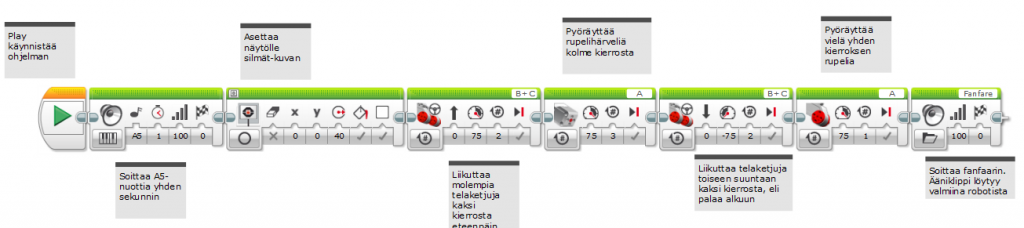
Robotti toisti ohjelman konemaisen tarkasti. Tämä Robotti ei saa syötteitä mistään, joten ehdollinen toiminta ei ole vielä järkevää. Paketista löytyy kuitenkin törmäyksen tunnistimia sun muuta, joilla robotille voidaan ohjelmoida ehdollisia toimintamalleja.
Seuraavaksi aion kasata jonkinlaisen reitin ja tehtävän joka Robotin pitäisi selvittää ohjelmallaan. Siinä lienee oppilaille sitten pähkäilemistä. Harkinnassa on myös erityyppisten ohjelmointikielten asentaminen laitteeseen. Robottiin pitäisi olla saatavilla kymmeniä erilaisia ohjelmointikieliä. Ohjelmistoilla voi tehdä vaikka kuinka monimutkaisia toteutuksia. Järjestelmä mahdollistaa jopa eri Lego-robittiyksiköiden kommunikoinnin keskenään. Jos vain jostain saisi taiottua aikaa tällekin projektille.
Kolme kikkaa Outlook-kalenterin käyttäjälle
November 3rd, 2014Tällä kertaa jaan kolme pientä kikkaa kaikkien Outlookin kalenteritoiminnon käyttäjille. Toimii versiolla 2010 mutta todennäköisesti monella muullakin.
1. Juhlapäivät automaattisesti kalenteriin
Tämä on “liiankin” helppoa. Valitse Tiedosto | Asetukset | Kalenteri | Lisää juhlapäivät. Sieltä pitää toki vielä valita suomalaiset juhlapäivät, mikäli haluat kalenteriin Itsenäisyyspäivät, Loppiaiset ynnä muut Suomen pyhät. Voihan noilla muidenkin maiden juhlapäivillä olla käyttönsä vaikkapa reissuun lähdettäessä.
2. Wilman työjärjestys automaattisesti kalenteriin
Tämäkään ei ole kauhean vaikeaa: Valitse Wilmassa työjärjestys, ja siellä oikean yläkulman iCalendar. Kopioi annettu linkki leikepöydälle. Siirry Outlookin kalenteriin, ja valitse Aloitus | Avaa Kalenteri | Internetistä, ja liitä linkki siihen. Esiin tulevasta lisäkalenterista voi kätevästi kopioida vaikkapa viikon tapaamiset kerrallaan valitsemalla Ctrl-pohjassa kaikki tapahtumat, kopioimalla, ja liittämällä omaan. Homma hoidettu!
3. Toisen työntekijän kalenterin vertaaminen omaan
Palaveriaikaa ehdottaessa voidaan säästää aikaa ja vaivaa vertailemalla kalentereja. Avaa työkaverin kalenteri toiminnolla Aloitus | Avaa Kalenteri | Osoitteistosta, jolloin kaverin kalenteri avautuu oman viereen. Tämä toki vaatii sen, että kalenterit ovat samalla palvelimella, eli käytännössä tämä onnistuu vain saman firman työntekijöiden kanssa. Ja vaatiihan se tietty senkin, että kaveri hyödyntää Outlook-kalenteria.
Pelituotannon tuotokset 2014
September 25th, 2014Vuonna 2013 toteutimme Pelituotanto-jaksolla kuusi peliprojektia. Opiskelijat olivat puoliksi datanomiopiskelijoita, puoleksi kuvallisen ilmaisun opiskelijoita, lisäksi yksi merkonomiopiskelija. Pelit ovat HTML5-muotoa, joten ne toimivat kaikilla uudehkoilla selaimilla, mutta pelaaminen vaatii näppäimistön, osassa myös hiirtä tarvitaan. Nämä ovat versiot 1.0, 1.1 tulossa viikon päästä. Alla linkit tuotoksiin: